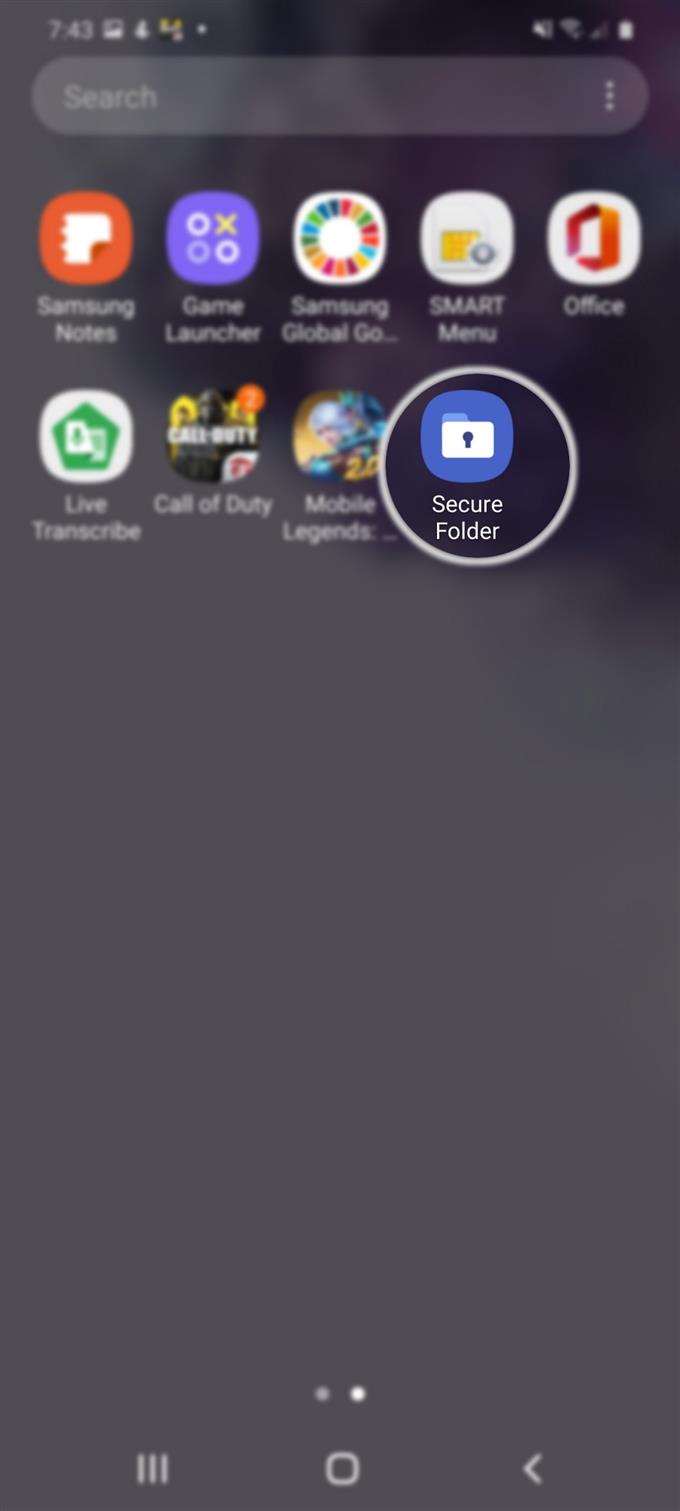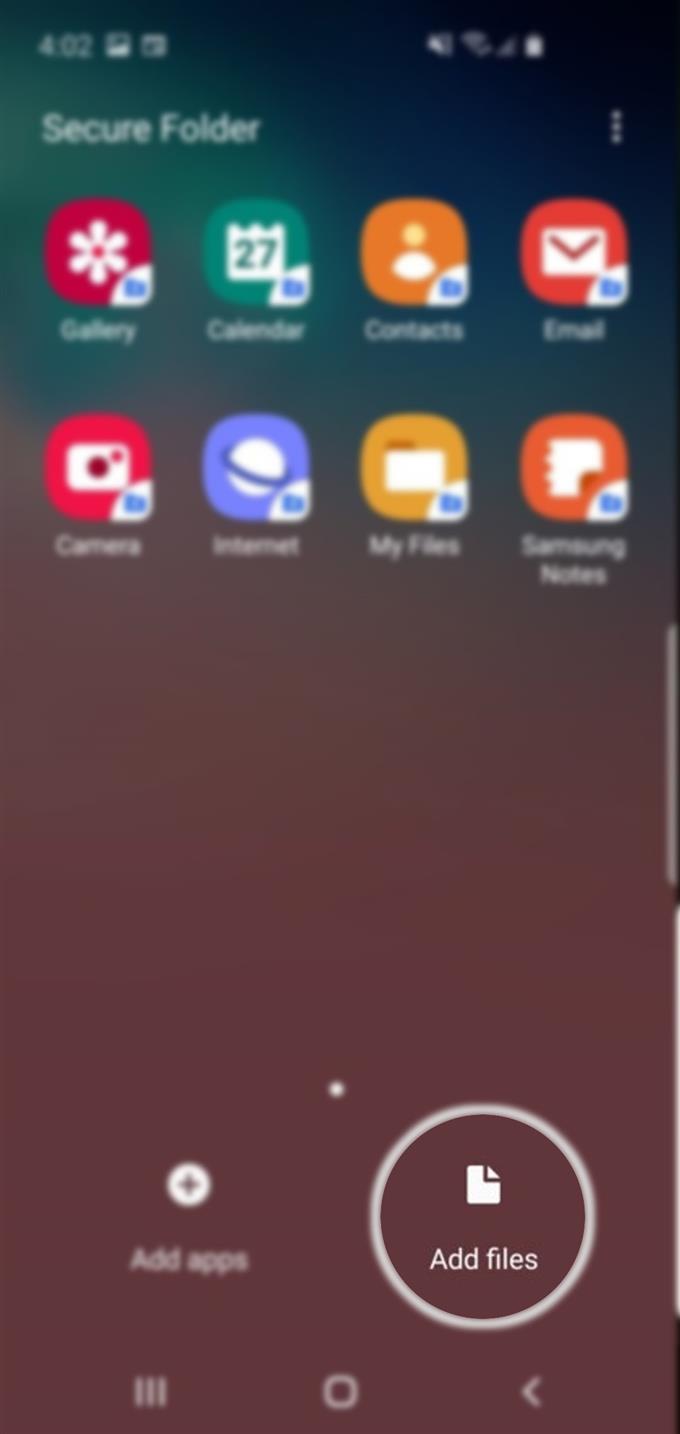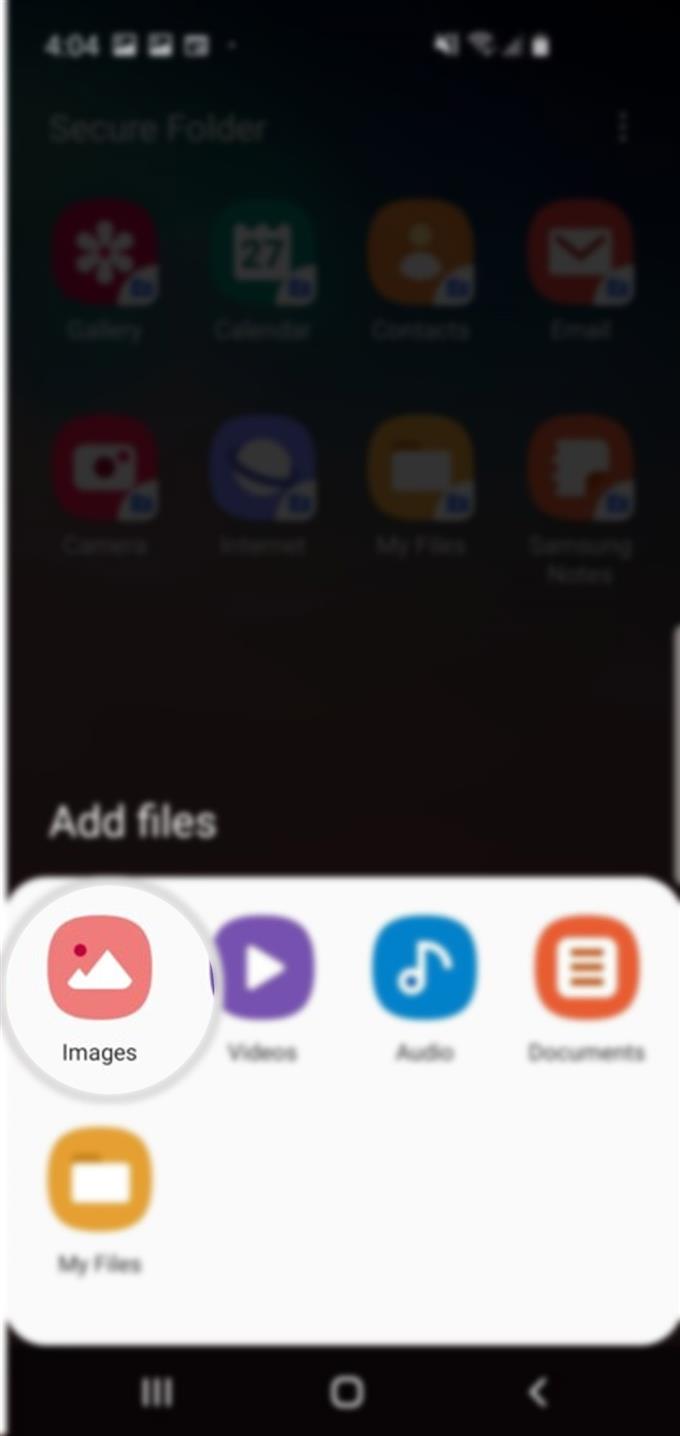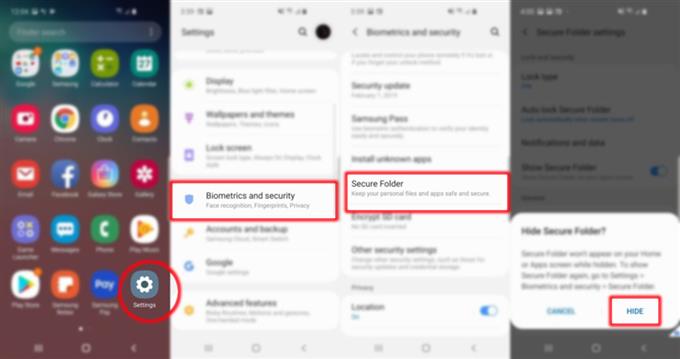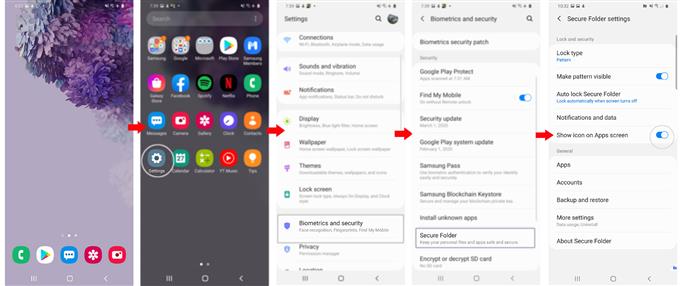Masz jakieś poufne zdjęcia do ukrycia na nowym smartfonie Samsung? Jeśli tak, to ten post nauczy Cię, jak to zrobić. Oto krótki przewodnik, jak ukryć zdjęcia w Galaxy S20.
Nowoczesne smartfony są już w stanie przechowywać pliki multimedialne, w tym dane krytyczne. Dzięki najnowszym funkcjom bezpieczeństwa można zapobiec nieautoryzowanemu dostępowi. A jeśli uważasz, że to nie wystarczy, możesz aktywować zaawansowane funkcje bezpieczeństwa, w tym bezpieczne foldery, aby zachować najbardziej poufne informacje w ukrytym katalogu. Jeśli zastanawiasz się, jak korzystać z tych funkcji w nowym smartfonie Samsung Galaxy, przedstawiłem krok po kroku poniżej.
Proste kroki, aby ukryć zdjęcia na Galaxy S20
Potrzebny czas: 10 minut
Poniższe kroki pokazują standardowy proces ukrywania zdjęć w Galaxy S20 przy użyciu Bezpiecznego folderu. Bezpieczny folder to najnowsza wersja funkcji trybu prywatnego poprzednich urządzeń Galaxy. Możesz zacząć, kiedy będziesz gotowy.
- Najpierw musisz aktywować Bezpieczny folder na Twoim telefonie.
Aby włączyć tę funkcję, przejdź do ekranu aplikacji, a następnie przejdź do Ustawienia-> Biometria i bezpieczeństwo-> Bezpieczny folder menu, a następnie postępuj zgodnie z pozostałymi instrukcjami wyświetlanymi na ekranie, aby zalogować się na konto Samsung i uzyskać dostęp do funkcji Bezpieczny folder.
Możesz także uzyskać dostęp do Bezpiecznego folderu za pośrednictwem panelu powiadomień. Wszystko, co musisz zrobić, to uruchomić panel powiadomień, znaleźć ikonę Bezpiecznego folderu, a następnie stuknąć, aby ją włączyć.
Po włączeniu Bezpiecznego folderu zobaczysz jego ikonę dodaną na ekranie aplikacji lub w folderze aplikacji Samsung.
- Otwórz ekran aplikacji, a następnie stuknij Ustawienia.
Ekran Ustawienia zawiera różne ikony aplikacji.

- Stuknij ikonę Bezpiecznego folderu.
Jeśli pojawi się monit, wprowadź wzór, PIN lub hasło, aby kontynuować.
Folder zostanie następnie otwarty z odpowiednimi plikami zapisanymi w odpowiednim katalogu.
- Przewiń w dół do dolnej części ekranu, a następnie dotknij polecenia Dodaj pliki.
Spowoduje to otwarcie katalogu plików w telefonie.

- Stuknij ikonę Obrazy, wybierz w telefonie pliki obrazów, które chcesz przenieść do Bezpiecznego folderu.
Poczekaj, aż wszystkie wybrane zdjęcia zostaną przesłane.

- Po zakończeniu ukryj Bezpieczny folder. Aby ukryć Bezpieczny folder wraz ze zdjęciami w nim, wróć do Ustawienia-> Biometria i bezpieczeństwo menu, a następnie dotknij Bezpieczny folder. Następnie dotknij, aby wyłączyć przełącznik / suwak obok Pokaż ikonę na ekranie aplikacji. Jeśli pojawi się monit, dotknij Ukryj, aby potwierdzić.
Ikona Bezpiecznego folderu zostanie następnie usunięta z ekranu aplikacji.
Po włączeniu przełącznika / suwaka zostanie wyświetlony monit z przyciskiem Ukryj bezpieczny folder okno dialogowe. Przeczytaj informacje, a następnie dotknij UKRYĆ aby folder był niewidoczny i niedostępny na ekranie aplikacji w normalnym widoku.
- Zrobić Bezpieczny folder ponownie widoczne, po prostu wróć do tego samego menu i przełącz Pokaż Bezpieczny folder suwak aby włączyć tę funkcję POZA. Wprowadź kod PIN, wzór, hasło lub odcisk palca, aby potwierdzić działanie.
Bezpieczny folder ponownie będzie widoczny na ekranie aplikacji.

Przybory
- Android 10, jeden interfejs użytkownika 2.0
Materiały
- Galaxy S20, Galaxy S20 Plus, Galaxy S20 Ultra
Bezpieczny folder to w zasadzie aplikacja, która pozwala ukryć określoną zawartość na urządzeniach. Wykorzystuje platformę bezpieczeństwa Knox firmy Samsung, aby utworzyć nowy ekran główny chroniony hasłem lub zabezpieczeniami biometrycznymi. To powiedziawszy, aplikacje i pliki w tym folderze nie będą dostępne, dopóki folder nie zostanie odblokowany. Zdecydowanie jest to bardzo przydatna funkcja do wykorzystania.
Oprócz zdjęć możesz również dodać istniejącą aplikację w telefonie do Bezpiecznego folderu, która posłuży jako kopia zapasowa aplikacji. Jednak skopiowana aplikacja nie będzie zawierać żadnych istniejących plików, pamięci podręcznej ani danych logowania, które ma oryginalna aplikacja. To jest jak instalowanie nowej aplikacji.
Dostęp do Galaxy Store i Play Store można także uzyskać bezpośrednio z Bezpiecznego folderu. Wszelkie pobrane aplikacje zostaną również zainstalowane bezpośrednio w Bezpiecznym folderze.
Wszystkie pliki przechowywane w Bezpiecznym folderze nie mogą być przeglądane w zwykłych eksploratorach plików ani w aplikacji Galeria. Nie można też otwierać tych plików bez uwierzytelnienia.
I to wszystko obejmuje ten samouczek. Bądź na bieżąco, aby uzyskać obszerniejsze samouczki, porady i wskazówki, które pomogą Ci w pełni wykorzystać możliwości nowego smartfona Samsung Galaxy S20.
Możesz także sprawdzić nasze Kanał Youtube aby wyświetlić więcej samouczków wideo na smartfony i poradników dotyczących rozwiązywania problemów.
Przeczytaj także: Jak korzystać z biometrii do zabezpieczenia Galaxy S20 [Uwierzytelnianie biometrii]